Les développeurs de logiciels ont souvent besoin d’utiliser le framework principal Dotnet sur le système Linux pour tester, exécuter et créer les packages. La notion d’utilisation de Dotnet sur Linux se concrétise grâce au nouveau noyau Dotnet, qui est un système modulaire basé sur une API du framework Dotnet de Microsoft. Mais le noyau Dotnet n’agit pas comme une API unique ; il fonctionne comme une bibliothèque partagée ou publique d’API et de codes. Les programmeurs et les développeurs peuvent utiliser ces API et codes partagés pour automatiser certaines tâches ou réduire la charge de travail.
Dotnet Core sous Linux
Dotnet core prend en charge plus de trente langages de programmation. Mais C # est le langage le plus utilisé sur le framework de base Dotnet. L’architecture du noyau Dotnet est très flexible et modulaire. Visual Studio, Visual Studio Code, Unity et de nombreuses autres applications nécessitent le noyau Dotnet préinstallé pour fonctionner sous Linux.
Très souvent, vous devrez peut-être installer les packages de base Dotnet sur votre système Linux pour exécuter certains jeux spécifiques et d’autres applications sur votre système. Auparavant, le framework Dotnet n’était pas open source et disponible pour les systèmes d’exploitation basés sur Linux, mais plus tard, Microsoft l’a rendu open source.
Le noyau Dotnet est disponible pour Debian, Red Hat, CentOS, OpenSUSE et d’autres distributions Linux. Malheureusement, les packages officiels du noyau Dotnet ne sont toujours pas disponibles pour le système Linux basé sur Arch et Arch. Mais ne vous inquiétez pas, nous y travaillerons. Dans cet article, nous verrons comment installer les packages de base Dotnet sur différentes distributions Linux.
1. Installez Dotnet Core sur Ubuntu Linux
Ubuntu et d’autres utilisateurs de Debian Linux peuvent installer les packages principaux de Dotnet à partir du référentiel de packages officiel de Linux en utilisant le gestionnaire de packages aptitude. Avant d’installer le noyau Dotnet sur votre système Ubuntu, vous devez vérifier si le paquet est déjà installé sur votre système Debian ou non. Exécutez les lignes de commande suivantes sur votre shell de terminal pour vérifier si le noyau dotnet est installé ou non.
dotnet --list-sdks dotnet --list-runtimes
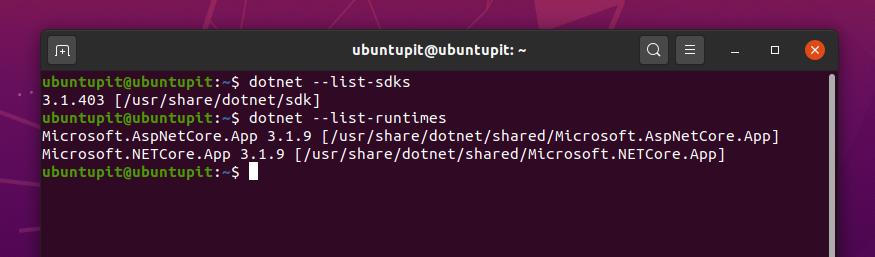
Étape 1 : Téléchargez et installez MS Prob sur Ubuntu
Au fur et à mesure que Microsoft construit le framework Dotnet, nous devons installer les fonctions Microsoft prob sur notre système Debian pour rendre notre environnement Linux approprié au framework Dotnet. Maintenant, nous allons télécharger et installer le package Microsoft prob sur notre système Ubuntu. Utilisez la commande wget suivante pour télécharger le package Microsoft prob sur votre Ubuntu.
wget https://packages.microsoft.com/config/ubuntu/18.04/packages-microsoft-prod.deb
Maintenant, exécutez la commande suivante du programme d’installation du package Debian pour installer le package MS prob sur votre machine Ubuntu.
sudo dpkg -i packages-microsoft-prod.deb
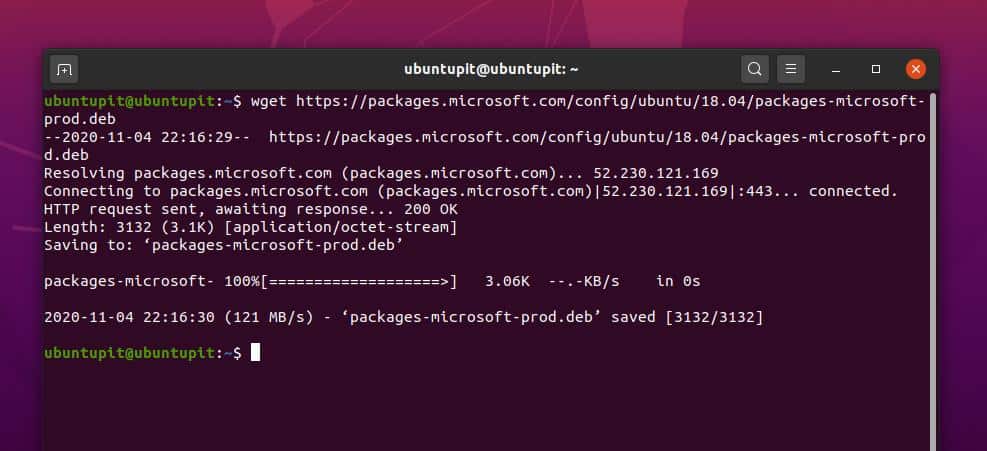
Étape 2 : Installer le SDK Dotnet
Cette étape verra comment installer la bibliothèque principale et les fonctions de Dotnet sur notre système Debian. Les packages complets de base de dotnet sont connus sous le nom de Dotnet SDK. Vous pouvez vérifier le codes sources du noyau Dotnet ici dans GitHub.
Tout d’abord, vous devez mettre à jour votre référentiel système et installer les outils de transport-HTTP pour installer le package Dotnet SDK. Exécutez les commandes aptitude suivantes sur votre shell de terminal pour installer les packages transport-HTTP et les packages Dotnet SDK sur votre système Debian.
sudo apt update sudo apt install apt-transport-https -y sudo apt install dotnet-sdk-3.1
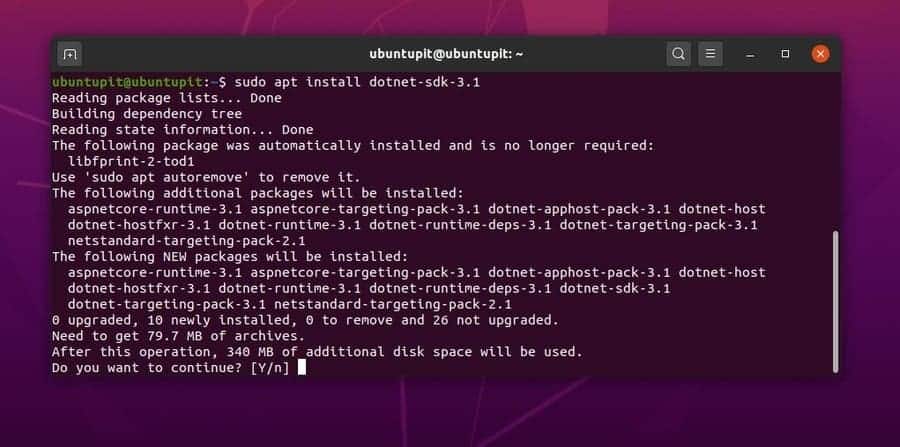
Une fois le téléchargement et l’installation terminés, vous verrez le message « Bienvenue dans .NET Core » sur votre shell de terminal. Vous pouvez maintenant fermer votre terminal shell.
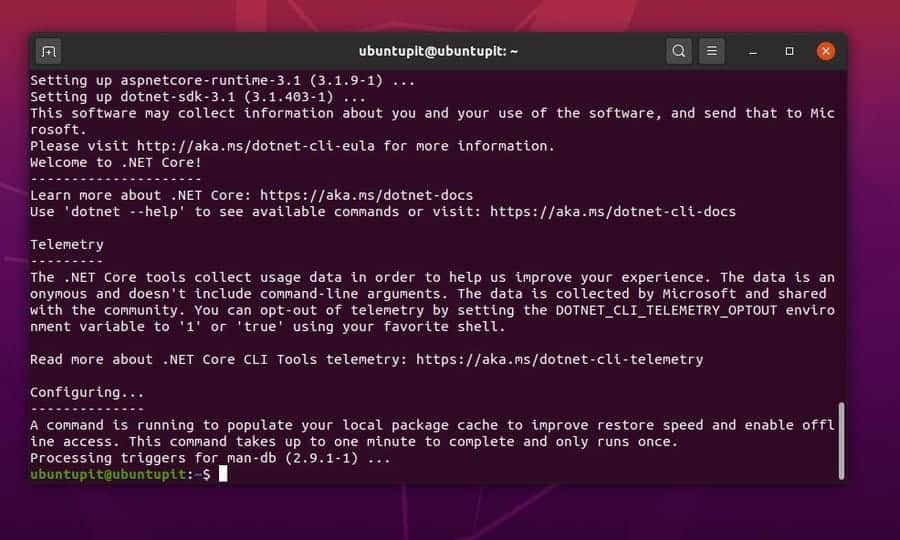
Étape 3 : Installer l’environnement d’exécution Dotnet
Un package d’exécution Dotnet est un outil essentiel pour le framework Dotnet. Il permet au système de partager le code et l’API avec d’autres applications existantes sur votre système Linux. Vous pouvez exécuter les lignes de commande suivantes sur votre shell de terminal pour installer le package d’exécution principal Dotnet sur votre Ubuntu Linux.
sudo apt update sudo apt install apt-transport-https -y sudo apt install dotnet-runtime-3.1
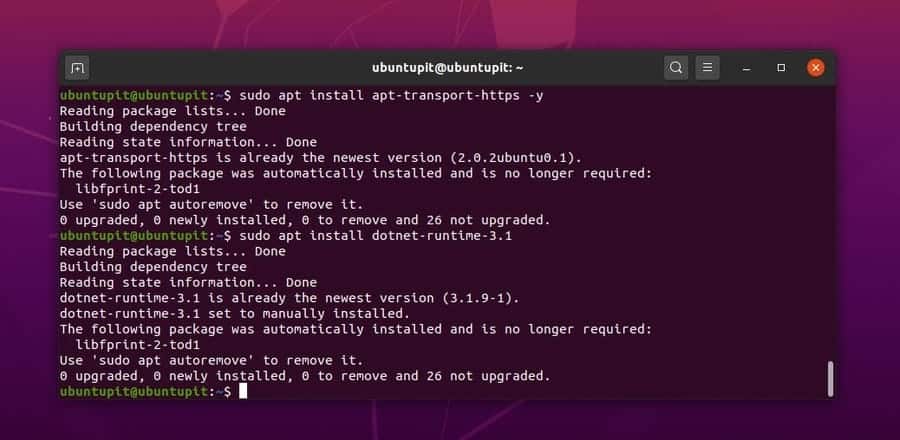
Étape 4 : créer un nouveau projet
Nous avons maintenant vu comment installer le noyau Dotnet sur votre Ubuntu et un autre système Debian Linux. Nous allons maintenant voir comment vous pouvez créer un projet simple « Hellow World » pour tester le noyau Dotnet sous Linux.
Nous allons utiliser la commande console pour créer un nouveau projet sous Linux. Vous pouvez exécuter la ligne de commande ci-dessous pour créer un projet simple. Le projet sera stocké dans le /home/ubuntupit/UbuntuPIT/ annuaire.
dotnet new console -o UbuntuPIT
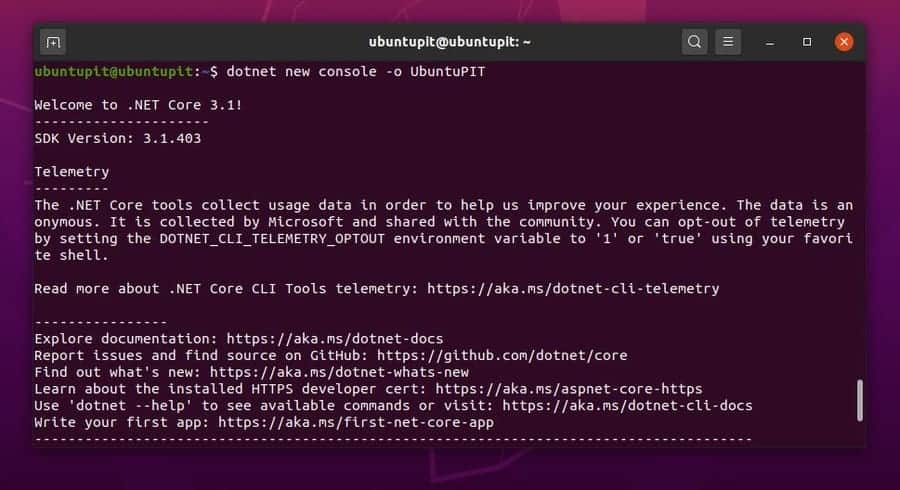
Vous pouvez maintenant exécuter ce qui suit cd commande pour ouvrir le répertoire du projet. Exécutez ensuite le dotnet run commande pour exécuter votre projet.
cd UbuntuPIT dotnet run
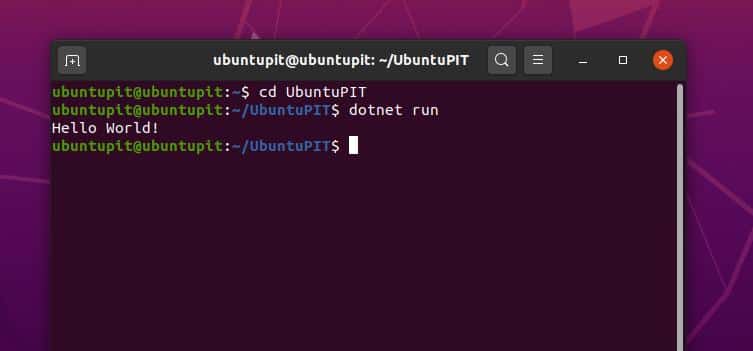
2. Installez Dotnet Core sur Fedora et Red Hat Linux
Microsoft a officiellement développé le package principal Dotnet pour Fedora, Red Hat et CentOS Linux. Vous pouvez l’installer sur votre système Linux basé sur Red Hat en exécutant les commandes DNF et YUM. Cependant, vous pouvez également vérifier la Paquet de base Dotnet sur le magasin Snap.
Étape 1 : Installer le SDK sur Fedora
Si vous êtes un utilisateur Fedora ou CentOS, vous pouvez exécuter la commande DNF suivante sur votre shell de terminal pour installer le package Dotnet SDK sur votre système Linux. Le package SDK comprend l’outil modulaire, Java et les outils hôtes.
sudo dnf install dotnet-sdk-3.0
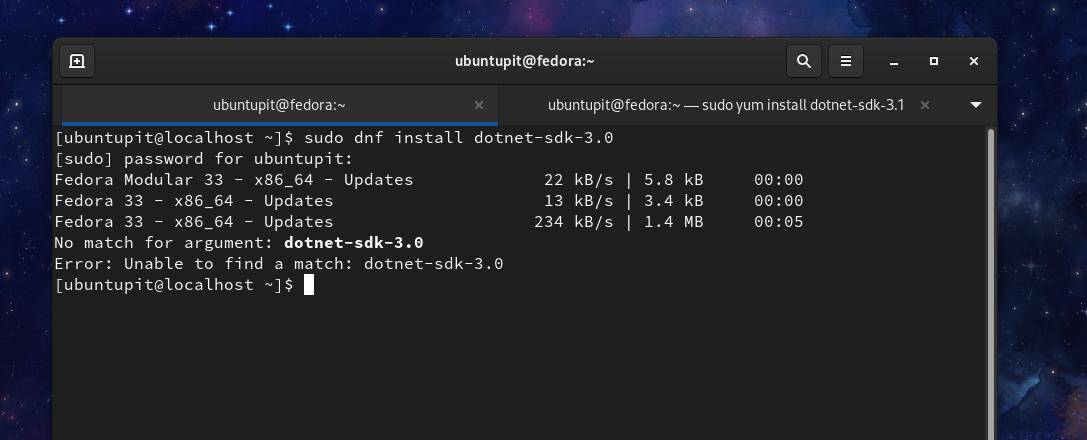
Si vous êtes un utilisateur de Red Hat Linux, vous pouvez exécuter la commande Yum suivante pour installer le package Dotnet core SDK sur votre machine. Dans Red Hat Linux, la commande YUM installe automatiquement l’outil d’exécution, ASP.NET Core, l’outil hôte et les autres outils requis sur votre système Red Hat Linux. Vous n’avez pas besoin d’installer les autres packages de plus. Cependant, les utilisateurs de Fedora peuvent également exécuter la commande YUM suivante.
sudo yum install dotnet-sdk-3.1
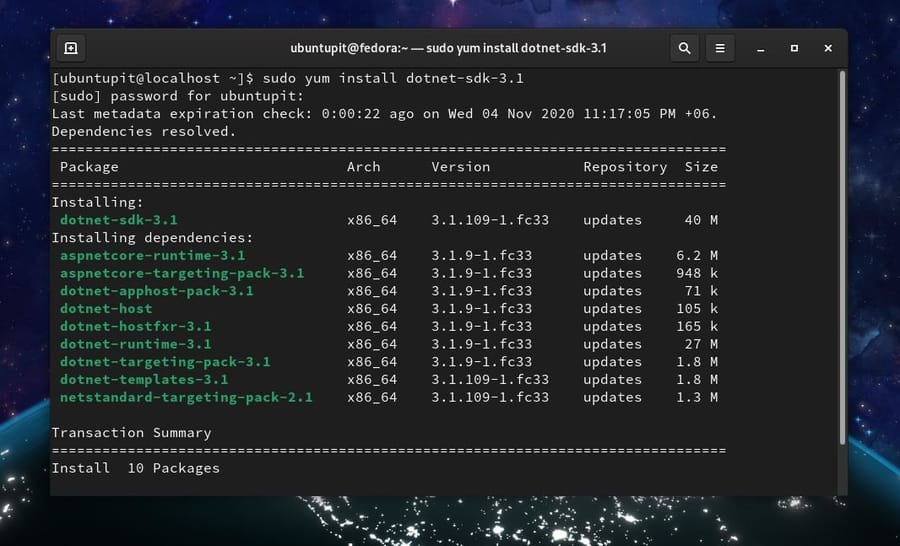
Étape 2 : Installer Runtime sur Fedora
Une fois le package SDK installé sur votre Fedora Linux, il est maintenant temps d’installer les packages d’exécution et de base ASP.NET sur votre système. Exécutez les commandes DNF suivantes indiquées ci-dessous pour installer les packages d’exécution et ASP.NET sur votre système.
sudo dnf install aspnetcore-runtime-3.1 sudo dnf install dotnet-runtime-3.1
3. Installez Dotnet sur openSUSE
Sur OpenSUSE Linux, l’installation du package principal Dotnet est un peu différente des autres distributions Linux. Nous devrons télécharger les référentiels de packages de Microsoft et les installer sur notre OpenSUSE Linux pour obtenir le framework Dotnet sur notre système.
Étape 1 : Installez LibICU sur OpenSUSE
Au début de l’installation du noyau Dotnet sur OpenSUSE, nous devons installer les fonctions de bibliothèque des composants internationaux pour Unicode (LibICU). Exécutez la commande zypper suivante pour installer LibICU sur votre SUSE Linux.
sudo zypper install libicu
Maintenant, exécutez la commande RPM suivante pour importer le microsoft.asc fichier sur votre OpenSuSE Linux.
sudo rpm --import https://packages.microsoft.com/keys/microsoft.asc
Ensuite, lancez le wget commande donnée ci-dessous pour télécharger les référentiels de packages openSUSE de Microsoft.
wget https://packages.microsoft.com/config/opensuse/15/prod.repo
Maintenant, déplacez le fichier vers le etc répertoire et exécutez le chown commande donnée ci-dessous pour accéder au fichier Microsoft prob.
sudo mv prod.repo /etc/zypp/repos.d/microsoft-prod.repo sudo chown root:root /etc/zypp/repos.d/microsoft-prod.repo
Étape 2 : Installer le SDK Dotnet et le package d’exécution
Dans cette étape, nous allons installer le package SDK Dotnet core sur notre système SuSE Linux. Exécutez la commande zypper ci-dessous pour installer le package SDK sur OpenSUSE Linux.
sudo zypper install dotnet-sdk-3.1
Une fois l’outil SDK installé avec succès, vous pouvez maintenant installer le package Runtime et l’outil ASP.NET sur votre SuSE Linux. Vous pouvez exécuter les lignes de commande suivantes indiquées ci-dessous pour installer le package ASP.NET et Runtime.
sudo zypper install aspnetcore-runtime-3.1 sudo zypper install dotnet-runtime-3.1
4. Installez Dotnet Core sur Arch Linux
Comme je l’ai mentionné plus tôt, Microsoft n’a développé aucun package officiel de noyau Dotnet pour le système Linux basé sur Arch et Arch; par conséquent, vous ne pouvez trouver aucune version officielle du noyau Dotnet pour Arch Linux. Mais heureusement, Microsoft a rendu le noyau Dotnet open source, de sorte que les développeurs ont conçu et construit les packages de base Dotnet pour Arch Linux.
Méthode 1 : Installer Dotnet SDK et Runtime sur Arch
Cette méthode utilisera les commandes du gestionnaire de packages (pacman) pour installer le SDK Dotnet sur notre système. Si vous êtes un Manjaro et un autre utilisateur d’Arch Linux, vous pouvez exécuter la commande Pacman suivante sur votre shell de terminal pour installer à la fois les packages SDK et Runtime sur votre Arch Linux.
sudo pacman -S dotnet-runtime dotnet-sdk
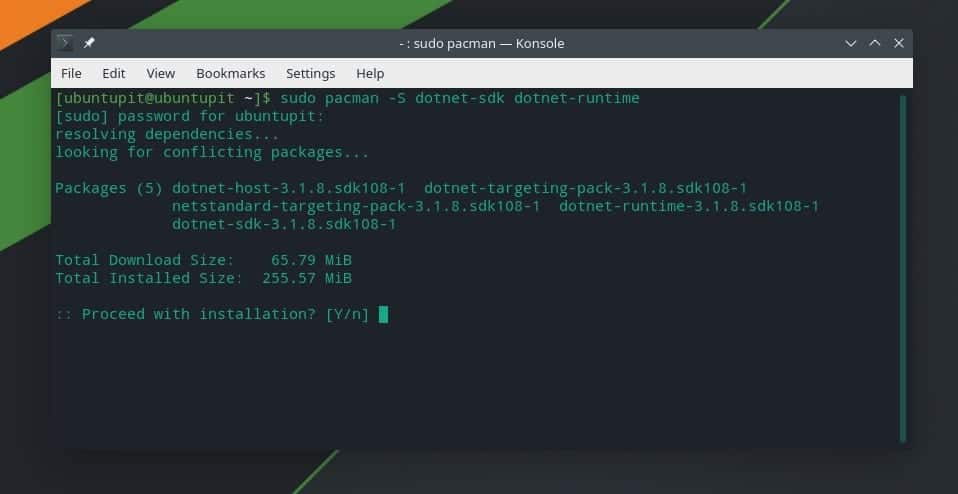
Si vous n’avez pas besoin du package Runtime pour Dotnet core, vous pouvez retrouvez les autres forfaits ici et installez uniquement le package SDK.
Méthode 2 : Installer Dotnet Core sur Arch par SNAP
SNAP est une excellente alternative pour installer des packages sur les distributions Linux. Voici une autre option pour les utilisateurs d’Arch Linux, vous pouvez installer le package principal Dotnet sur votre système via le gestionnaire de packages SNAP.
Exécutez les lignes de commande suivantes indiquées ci-dessous pour installer le gestionnaire de packages SNAP sur notre système.
sudo pacman -S snapd sudo systemctl enable --now snapd.socket sudo ln -s /var/lib/snapd/snap /snap
Maintenant, exécutez la ligne de commande ci-dessous pour installer le noyau Dotnet sur votre système.
sudo snap install dotnet-sdk --classic
Fin des mots
Si vous êtes un utilisateur de bureau régulier, vous n’avez peut-être pas besoin d’installer le framework Dotnet dans votre système Linux. Mais, les programmeurs, les développeurs d’API et même les gammers ont besoin du noyau Dotnet installé sur Linux pour continuer les tests logiciels et le jeu en douceur. J’ai décrit comment vous pouvez installer le noyau Dotnet sur diverses distributions Linux dans l’intégralité de l’article.
Si vous trouvez cet article utile et pratique, partagez-le avec vos amis et la communauté Linux. Vous pouvez écrire si vous avez des opinions concernant cet article dans la section des commentaires.





![10 exemples de commandes Gzip [Compress Files in Linux]](https://media.techtribune.net/uploads/2023/06/Gzip-Command-in-Linux-238x178.png)




